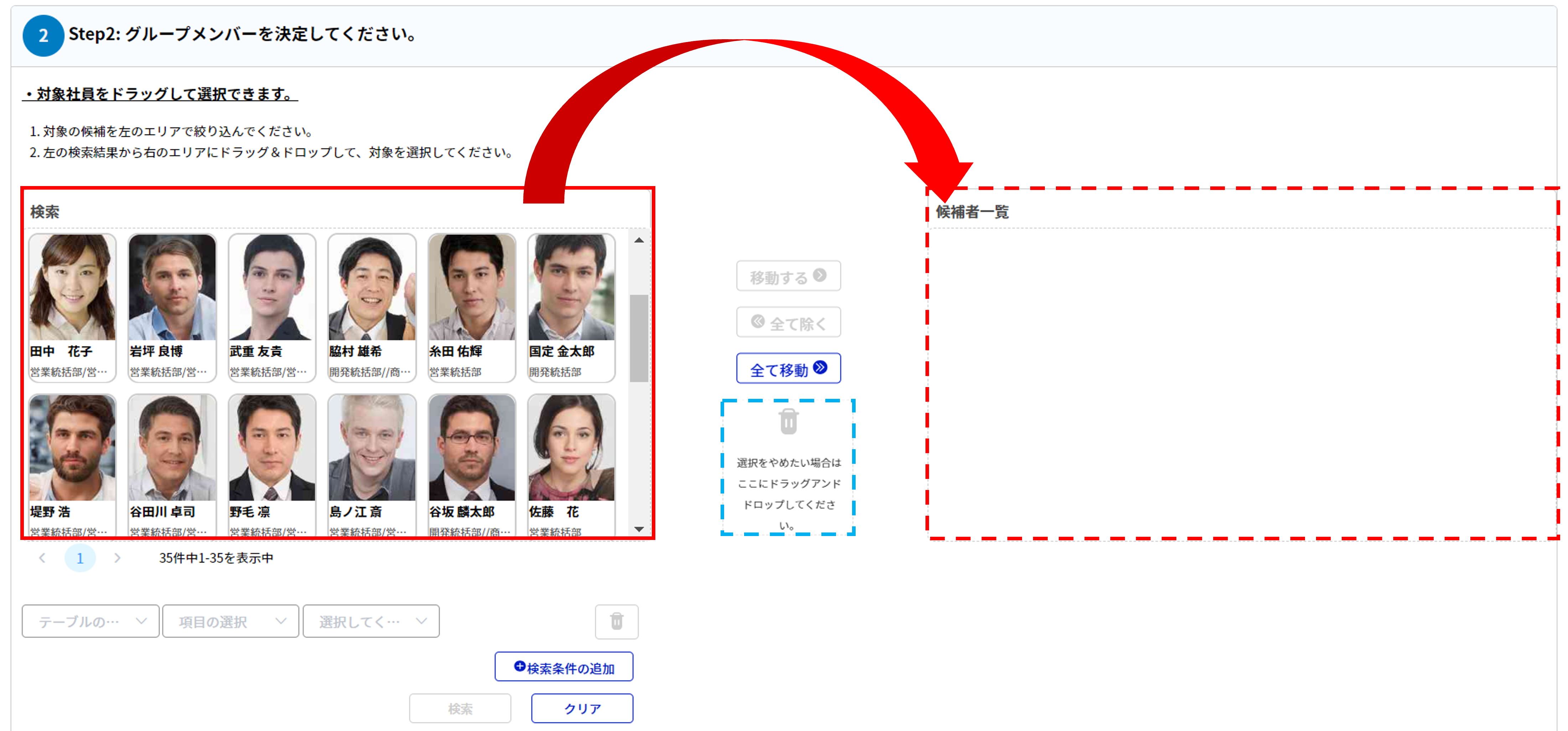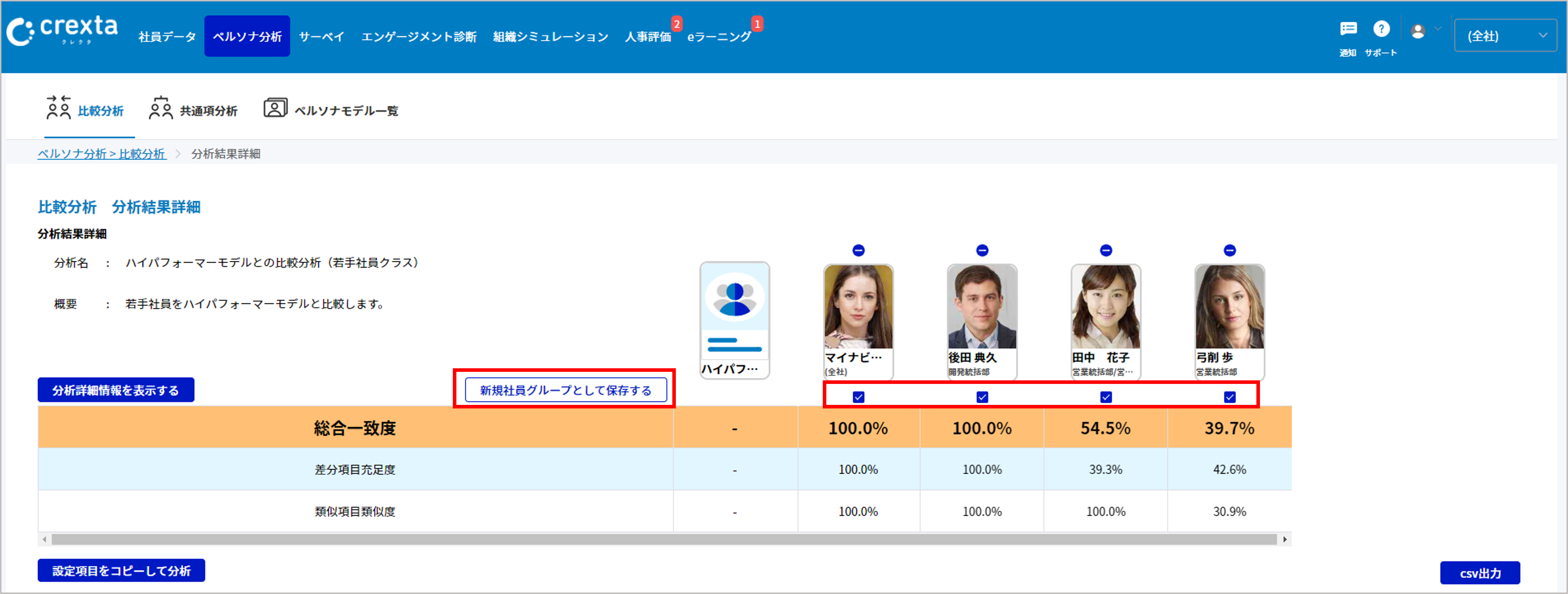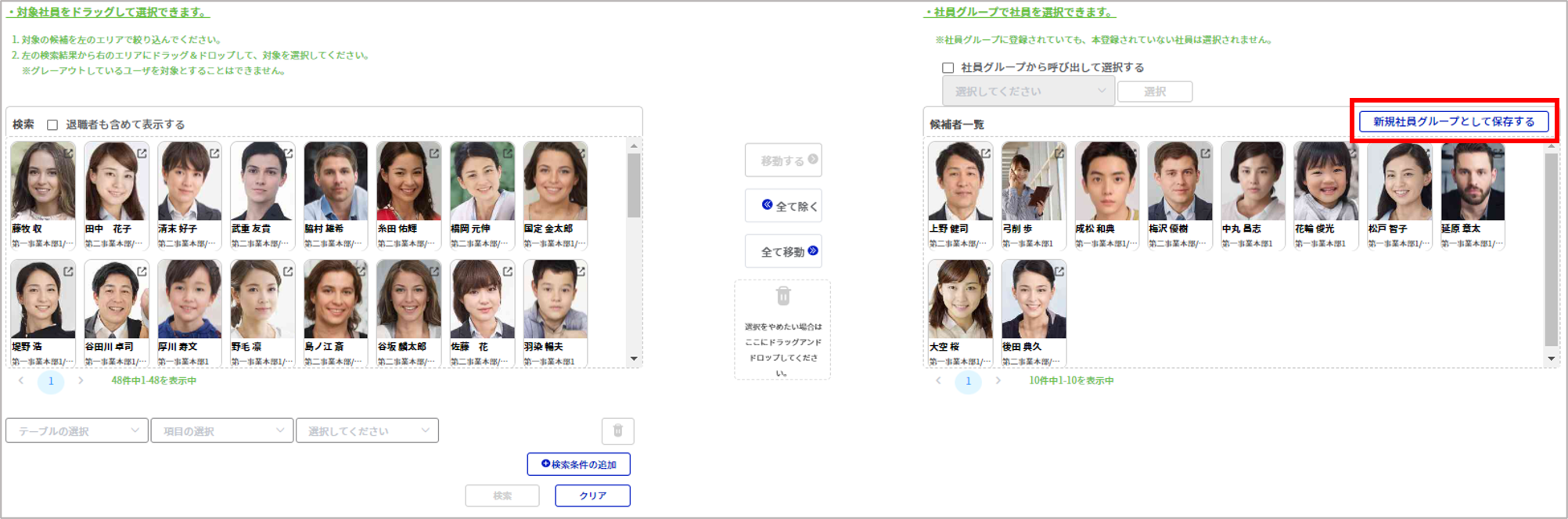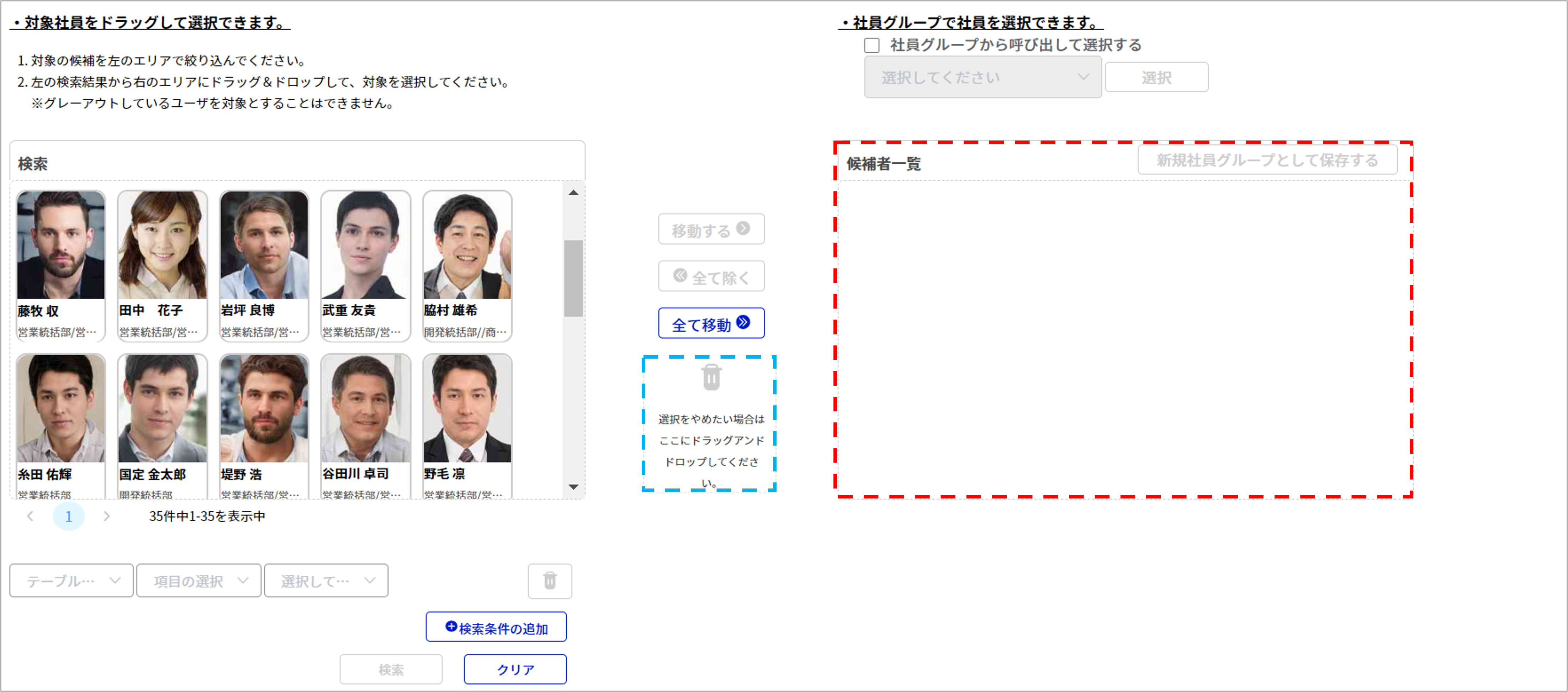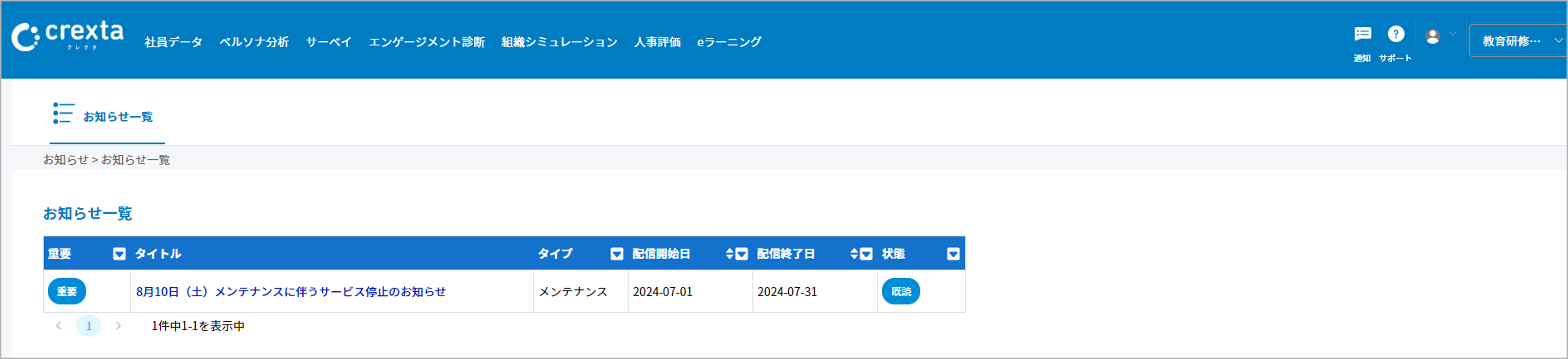その他
1. 社員グループ設定
社員グループを作成しておくことで、eラーニングのパッケージ配信やサーベイの配信などの際に社員グループを用いて配信することが可能です。
※作成したグループは、そのグループを作成した社員アカウントのみがご利用いただけます。他のアカウントでも利用する場合は、アカウントごとに作成いただく必要がございます。
■ 設定手順
★ 操作に必要なオプション権限 ★
社員グループ追加権限
① crextaのトップ画面にて社員グループ設定をクリックします。
② ⊕社員グループの作成をクリックします。
③ 社員グループ名を入力し、次へをクリックします。
④ グループに加えたい社員を選択し、作成をクリックすると作成することができます。
社員グループの登録は、他機能の設定中にもできる場所があります。
① ペルソナ分析の個人分析結果から
ペルソナ分析の個人分析結果からも、社員グループを保存することができます。
※ ペルソナ分析についての説明はこちらをご覧ください。
①比較分析結果詳細画面にて、社員の下にチェックボックスにグループにしたい社員にチェックをいれます。
②チェックをいれたら、新規社員グループとして保存するをクリックすると、社員グループを作成できます。
② 他機能の社員選択画面から
ペルソナ分析、サーベイ、エンゲージメント診断、組織シミュレーション、通知メッセージ配信を実施する際の社員選択画面にて、対象として選択した社員を、新規の社員グループとして保存することができます。
2. 通知メッセージ管理
社員の皆様に対し、crexta上でメッセージを掲示することができます。
■ 設定手順
★ 操作に必要なオプション権限 ★
通知メッセージ配信権限
① トップ画面右上のをクリックし、『通知メッセージ管理』を押します。
② ⊕メッセージの作成をクリックします。
② 「タイトル」と「本文」を入力し、次へをクリックします。
③ 検索パーツを使用し、メッセージを配信する対象を選択し、次へをクリックします。
※ をクリックすると<本登録>および<仮登録>の全社員が選択できます。
④ 通知期間を設定し、通知をクリックします。
※ 配信開始日時にメッセージが通知されます。
3. お知らせ
マイナビからの連絡を確認することができます。
■ 確認手順
① トップ画面右上のをクリックし、「お知らせ」を選択します。
② タイトルをクリックすると内容をご確認いただけます。